- Ontgrendel Apple ID
- Omzeil iCloud-activeringsslot
- Doulci iCloud-ontgrendeltool
- Fabriek iPhone ontgrendelen
- Omzeil de iPhone-toegangscode
- Reset de iPhone-toegangscode
- Ontgrendel Apple ID
- Ontgrendel iPhone 8 / 8Plus
- iCloud Lock-verwijdering
- iCloud Ontgrendel Deluxe
- iPhone Lock Screen
- Ontgrendel iPad
- Ontgrendel iPhone SE
- Ontgrendel Tmobile iPhone
- Verwijder het Apple ID-wachtwoord
Dingen die u moet ontdekken over het iTunes-back-upwachtwoord
 Bijgewerkt door Lisa Ou / 20 juli 2023 16:30
Bijgewerkt door Lisa Ou / 20 juli 2023 16:30Groeten! Ik moet een aantal belangrijke gegevens op mijn iPhone beveiligen en ik kreeg te horen dat ik iTunes moest gebruiken om er een back-up van te maken, dus ik zocht er wat informatie over. Toen ontdekte ik dat veel mensen hun back-ups permanent kwijtraakten omdat ze het iTunes-back-upwachtwoord waren vergeten, waardoor ik aarzelde om iTunes te gebruiken. Kan iemand me meer vertellen over het iTunes-back-upwachtwoord?
Als u nieuw bent bij iTunes of als het de eerste keer is dat u een back-up van gegevens maakt met het programma, moet u er verschillende vragen over hebben. En de zorgen stapelen zich op als u de situaties van sommige mensen bent tegengekomen waarbij ze hun back-up kwijtraakten vanwege een vergeten wachtwoord. Maar maak je geen zorgen, alle onzekere gedachten in je hoofd over het back-upwachtwoord op iTunes zullen worden gewist, aangezien dit artikel informatie bevat over waar het allemaal om draait.
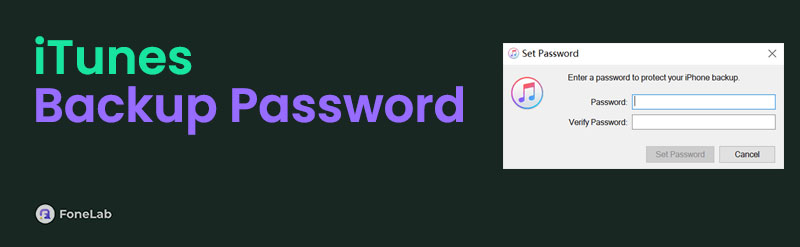
Er zijn ook instructies voor het maken van uw eigen iTunes-back-up met een wachtwoord beschikbaar om u te helpen correct door de functie te navigeren, zodat u geen gegevensverlies ondervindt. Bovendien komt er een bonustip aan, dus bekijk het. Dat gezegd hebbende, verwacht te worden uitgerust met de nodige details over deze kwestie zodra u klaar bent met het doorbladeren van dit artikel.
FoneLab Helpt u bij het ontgrendelen van het iPhone-scherm, verwijdert Apple ID of zijn wachtwoord, verwijdert schermtijd of beperkingswachtwoord in seconden.
- Helpt u bij het ontgrendelen van het iPhone-scherm.
- Verwijdert Apple ID of het wachtwoord ervan.
- Verwijder schermtijd of beperkingswachtwoord in seconden.

Gidslijst
Deel 1. Wat is het iTunes-back-upwachtwoord
Zoals veel gebruikers van Apple-apparaten weten, kunt u een back-up maken van uw iPod Touch-, iPhone- of iPad-gegevens op een computer met de iTunes-back-up- en herstelfunctie. Maar waar andere mensen niet bekend mee zijn, is het iTunes-back-upwachtwoord. Als dit aspect van iTunes nieuw voor u is, weet dan dat u met het programma meer beveiliging aan uw back-up kunt toevoegen door een nieuwe toegangscode, het back-upwachtwoord, in iTunes in te stellen.
Het is jouw keuze of je je gegevens wilt versleutelen of vergrendelen met een wachtwoord, maar het wordt meestal aanbevolen omdat het je privacy beschermt en beter een back-up van gegevens maakt. Ook is back-upversleuteling van het beveiligen van uw iTunes-back-up met een wachtwoord niet standaard geactiveerd. U moet dus de optie inschakelen om deze te gebruiken. Ga voor meer informatie over het versleutelen van uw iTunes-back-up naar het volgende gedeelte om te zien hoe de functie werkt.
Deel 2. iTunes-back-up maken met wachtwoord
Een back-up maken van uw iOS-apparaatgegevens op iTunes met en zonder codering heeft alleen hetzelfde proces. U hoeft alleen extra opties te bedienen om de iTunes-back-up met een wachtwoord te maken. En als je eenmaal het gewenste wachtwoord hebt ingesteld, zijn je back-upgegevens op iTunes veiliger en heeft niemand er gemakkelijk toegang toe, tenzij je je toestemming geeft. Maar u moet het wachtwoord dat u op uw apparaat hebt ingesteld, op een stuk papier noteren, of het gewoon in uw hoofd afdrukken om te voorkomen dat u het vergeet. Op deze manier voorkomt u ook dat u uw iTunes-back-upgegevens kwijtraakt.
Besteed aandacht aan het eenvoudige proces hieronder om een back-up van uw gegevens te maken met het iTunes-gecodeerde back-upwachtwoord:
Stap 1Installeer de nieuwste iTunes-versie en voer deze uit op uw computer. Wanneer de primaire interface wordt gestart, sluit u uw iPad, iPhone of iPod Touch aan op de computerpoort met een USB-kabel. Er wordt dan een pictogram van een mobiel apparaat weergegeven in het gedeelte linksboven. Druk erop om uw apparaatinfo te bekijken.
Stap 2Opties, zoals de Samengevat tabblad, films, muziek, tv-programma's, podcasts, boeken en meer, worden in de linkerkolom gerangschikt. De Samengevat sectie wordt standaard weergegeven en u hoeft daar alleen maar te blijven en de opties te bekijken.
Stap 3Hieronder staat de informatie over uw iOS-apparaat op de interface Backups sectie. Dan zie je de Versleutel (iOS-apparaat) back-up aan de linkerkant onder de Deze computer en iCloud selecties. Markeer het selectievakje dat daarmee is uitgelijnd en druk vervolgens op Nu backuppen rechts onder de Handmatig een back-up maken en herstellen sectie. Stel uw favoriete back-upwachtwoord in wanneer daarom wordt gevraagd. Er wordt een back-up van uw iOS-apparaat gemaakt op iTunes met uw ingevoerde wachtwoord.
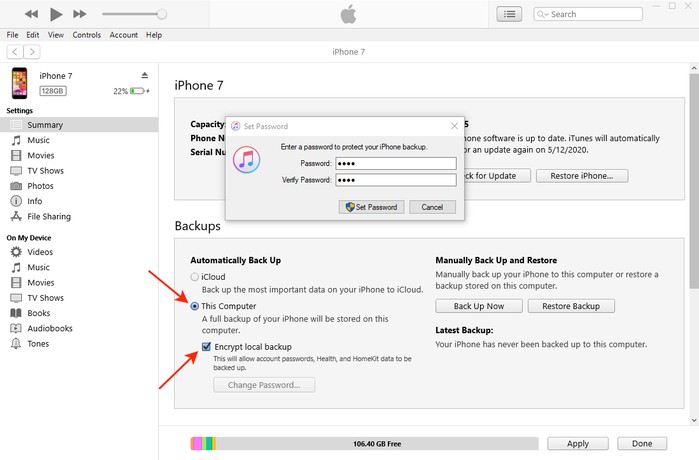
Deel 3. Hoe iTunes-back-upwachtwoord te verwijderen met FoneLab iOS Unlocker
Als u zich zorgen maakt dat u het wachtwoord dat u voor uw back-up op iTunes hebt ingesteld, zou kunnen vergeten, is hier een bonusoplossing voor u. FoneLab iOS-ontgrendelaar is een professionele ontgrendelingstool gespecialiseerd voor toegangscodes verwijderen, Apple ID's en andere beperkingen op een iOS-apparaat. U kunt dus vertrouwen op de mogelijkheid van deze tool om uw back-upwachtwoord op iTunes te verwijderen, vooral omdat het een functie heeft die voornamelijk bedoeld is om deze kwestie op te lossen. Bovendien heeft FoneLab iOS Unlocker extra functies die enorm kunnen helpen wanneer dat nodig is op uw apparaat, zoals de schermtijd verwijderaar, wachtwoordwisser en meer. Bekijk meer van de programmafuncties na de installatie.
FoneLab Helpt u bij het ontgrendelen van het iPhone-scherm, verwijdert Apple ID of zijn wachtwoord, verwijdert schermtijd of beperkingswachtwoord in seconden.
- Helpt u bij het ontgrendelen van het iPhone-scherm.
- Verwijdert Apple ID of het wachtwoord ervan.
- Verwijder schermtijd of beperkingswachtwoord in seconden.
Neem de gebruikersgerichte aanwijzingen hieronder als een patroon om het iTunes-back-upcoderingswachtwoord te verwijderen als u het bent vergeten FoneLab iOS-ontgrendelaar:
Stap 1Navigeer in uw browser naar de FoneLab iOS Unlocker-website om het installatiebestand op te slaan door erop te klikken Gratis download. Maar de downloadknop is standaard ingesteld op Windows, dus als u macOS gebruikt, klikt u op de Ga naar Mac-versie optie er eerst bij in de buurt. Het Windows-logo schakelt dan over naar Apple, zodat u de Mac-versie van het programma kunt opslaan. Verwerk daarna de installatie, die u naar de lancering van de ontgrendeling op uw computer leidt.
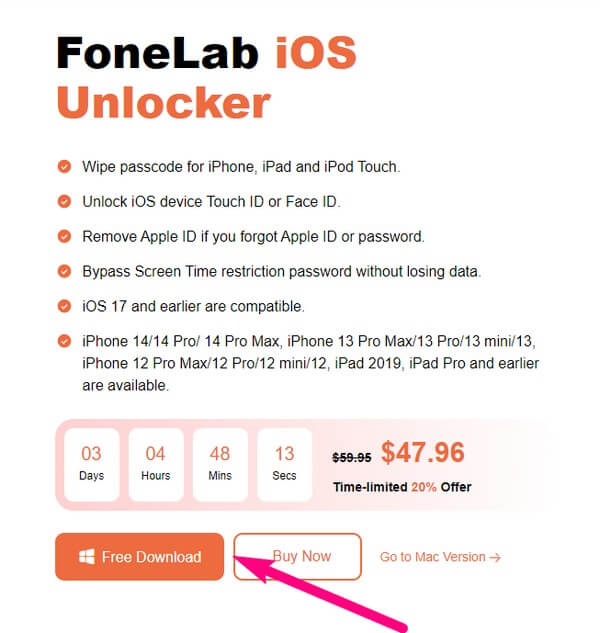
Stap 2Verschillende functies op de FoneLab iOS Unlocker-interface zullen u verwelkomen: toegangscode wissen, Apple ID verwijderen, schermtijd, MDM verwijderen en iTunes-back-upwachtwoord verwijderen. Allen hebben verschillende specialisaties wat betreft vergrendelingen verwijderen van een iOS-apparaat, zoals iPhone, iPod Touch en iPad. Maar het vak dat u nu moet invoeren, is het Verwijder het iTunes-back-upwachtwoord vak met het muziekpictogram rechtsonder.
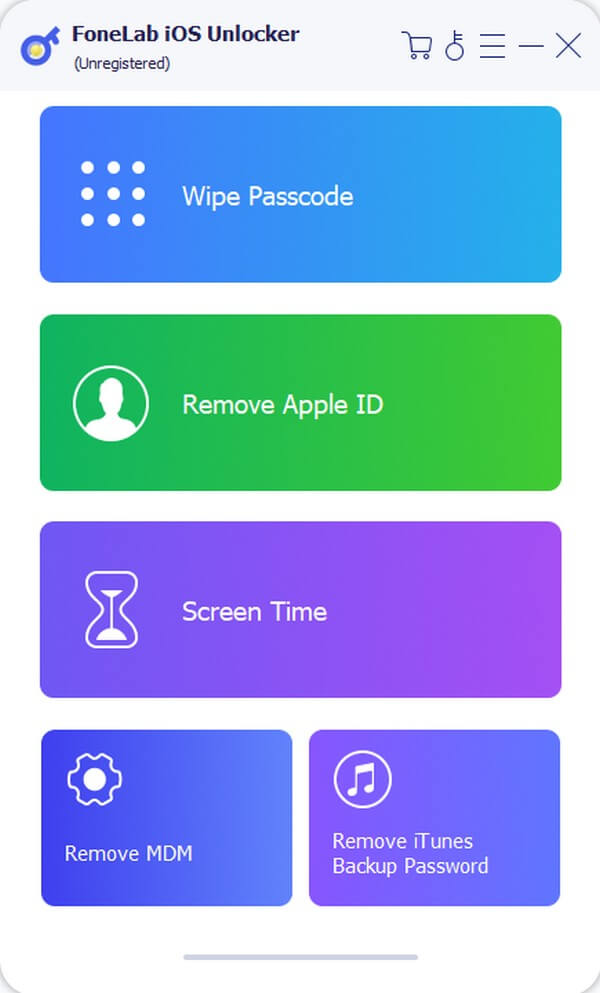
Stap 3Een bericht met de tekst: "Sluit uw apparaat aan op de computer met een USB-kabel." wordt weergegeven op de volgende interface. Volg het dus om uw iPhone, iPod Touch of iPad aan het programma te koppelen. Daarna, wanneer u daarom wordt gevraagd op het scherm van uw iOS-apparaat, vertrouwt u erop dat de computer doorgaat naar het volgende scherm.
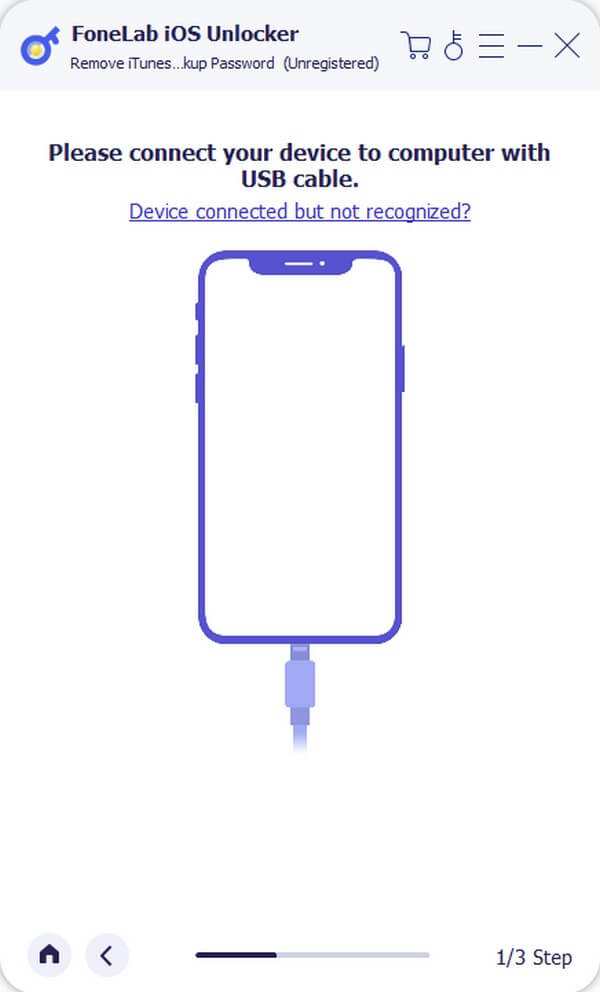
Stap 4Eenmaal verbonden, zal de Start knop verschijnt in het onderste deel van de interface. Maar let voordat u verder gaat op de opmerkingen hierboven en volg de vereisten. Druk vervolgens op Start om uw back-upwachtwoord op iTunes te verwijderen.
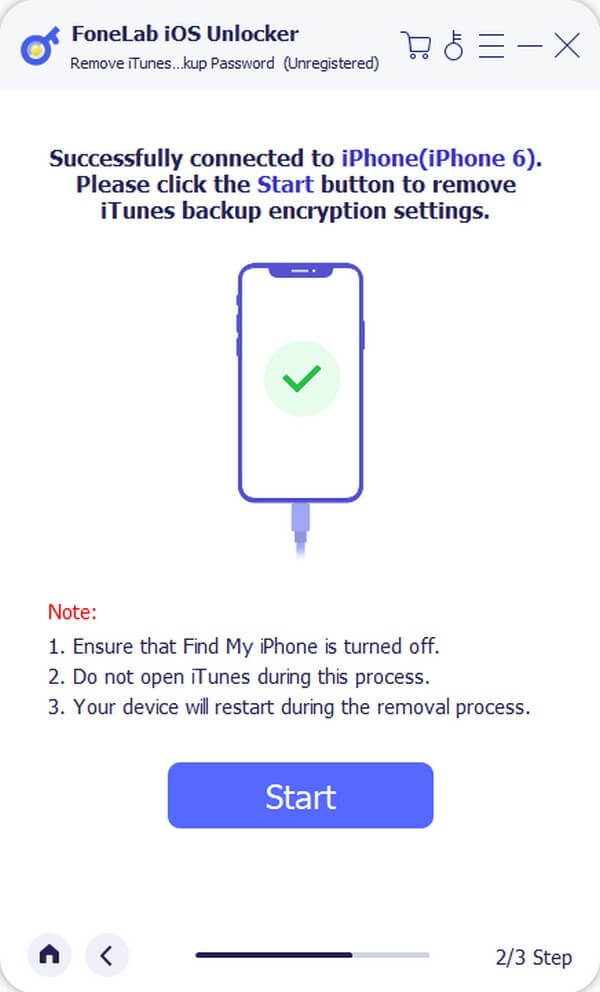
FoneLab Helpt u bij het ontgrendelen van het iPhone-scherm, verwijdert Apple ID of zijn wachtwoord, verwijdert schermtijd of beperkingswachtwoord in seconden.
- Helpt u bij het ontgrendelen van het iPhone-scherm.
- Verwijdert Apple ID of het wachtwoord ervan.
- Verwijder schermtijd of beperkingswachtwoord in seconden.
Deel 4. Veelgestelde vragen over het iTunes-back-upwachtwoord
Is er een standaard back-upwachtwoord op iTunes?
Helaas is dat niet het geval. Wanneer u besluit om versleutel uw iTunes-back-up, bent u degene die het wachtwoord instelt, aangezien het programma geen standaardwachtwoord biedt voor het beveiligen van uw back-upbestanden. Hoewel iTunes in zeldzame gevallen een willekeurig wachtwoord van uw apparaat gebruikt om de back-up te versleutelen, gebeurt dit alleen vanwege problemen.
Kun je een gecodeerde iTunes-back-up herstellen zonder het wachtwoord?
Officieel, nee, dat kan niet. Daarom slagen veel mensen er niet in om hun iTunes-back-up te herstellen en verliezen ze hun gegevens. Maar het herstellen van uw back-up zonder het wachtwoord is mogelijk als u een wachtwoordverwijderaar gebruikt, zoals FoneLab iOS-ontgrendelaar.
Kan ik een back-up maken op iTunes zonder het coderingswachtwoord?
Ja, dat kan. U kunt zich houden aan de instructies in deel 2 van dit artikel, maar de back-upversleutelingsoptie uit het proces laten. U hoeft dus geen wachtwoord in te stellen voor uw iTunes-back-up.
Waar kan ik de opgeslagen wachtwoorden op mijn iPhone vinden?
Als het wachtwoord dat u hebt ingesteld voor uw iTunes-back-up hetzelfde is als het andere wachtwoord op uw iPhone, opent u Instellingen > wachtwoorden om uw opgeslagen wachtwoorden te bekijken en te onthouden.
Waar worden iTunes-back-ups opgeslagen op Mac?
Voer het locatiepad in, ~/Library/Application Support/MobileSync/Backup/, om uw iTunes-back-ups op Mac te vinden.
Hopelijk hebben de bovenstaande informatie en strategieën je geholpen door iTunes te navigeren en het back-upwachtwoord te begrijpen. Bedankt voor het toewijzen van uw tijd en kom terug wanneer u maar wilt.
FoneLab Helpt u bij het ontgrendelen van het iPhone-scherm, verwijdert Apple ID of zijn wachtwoord, verwijdert schermtijd of beperkingswachtwoord in seconden.
- Helpt u bij het ontgrendelen van het iPhone-scherm.
- Verwijdert Apple ID of het wachtwoord ervan.
- Verwijder schermtijd of beperkingswachtwoord in seconden.
